
MacKeeper ha mejorado su funcionamiento, pero ¿debería usarlo?
15 febrero, 2021
Cómo reparar una computadora portátil que se sobrecalienta: 3 consejos y soluciones clave
15 febrero, 2021Cómo ir de incógnito en iPhone y Mac
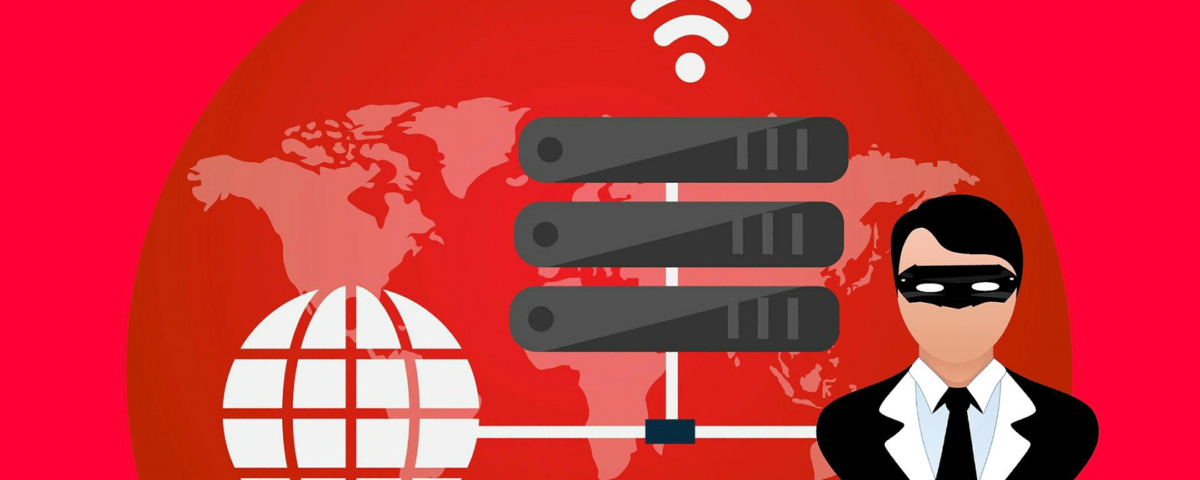
No siempre desea que su navegador recuerde dónde ha estado. A continuación, le indicamos cómo utilizar la función de incógnito, sin importar lo que esté usando.
¿Quieres mantener la privacidad de tus sesiones de navegación? Una forma de hacerlo es ir de incógnito en sus navegadores en sus dispositivos iPhone y Mac. Esto garantiza que sus datos no se conserven una vez que haya cerrado las pestañas de su navegador.
Afortunadamente, los navegadores más populares admiten la función de incógnito o «navegación privada», como también se la conoce. Esta guía analiza cómo puede ir de incógnito en Safari, Chrome y Firefox tanto en macOS como en iOS.
Cómo usar el modo de incógnito en tu iPhone
La mayoría de los navegadores para iPhone admiten el modo de navegación privada o de incógnito. Esto le permite visitar sitios web sin que otros usuarios los conozcan en su dispositivo iOS.
Estos son los pasos para ir de incógnito en varios navegadores iOS.
Abrir el modo de navegación privada en Safari
- Inicie Safari en su iPhone.
- Toque el icono en la esquina inferior derecha.
- Seleccione Privado en la esquina inferior izquierda.
- El modo de navegación privada ahora debería estar habilitado.
- Toque el icono Agregar (+) en la parte inferior para abrir una pestaña de incógnito.
Safari no recordará los sitios web que visita ni completará automáticamente la información que utilice mientras esté en este modo.
Para salir del modo de navegación privada, toque la opción Privado nuevamente en la parte inferior izquierda.
Abrir una pestaña de incógnito en Chrome
- Abre Chrome.
- Toque el menú de tres puntos y seleccione Nueva pestaña de incógnito .
- Su pantalla se vuelve gris oscuro, lo que significa que ahora está en modo de navegación privada.
- Visite los sitios web que no desea que se guarden en su historial.
Para salir del modo de incógnito, cierre las pestañas de incógnito y volverá al modo normal.
Abrir una pestaña de incógnito en Firefox
- Inicie Firefox.
- Toque el icono de pestañas en la parte inferior de su pantalla.
- Toque el icono de máscara en la esquina inferior izquierda.
- Ahora estás en modo privado. Para abrir una pestaña de incógnito, toque el icono Agregar (+) .
- Mientras esté en modo Privado, verá el icono de máscara sobre el icono de pestaña habitual en la parte inferior de la pantalla.
Además del modo de incógnito, existen otras formas de mantener privada la navegación móvil .
Cómo usar la función de incógnito en tu Mac
La mayoría de los navegadores macOS también admiten el modo de incógnito, y esto le facilita navegar por sitios web sin tenerlos registrados en su historial de navegación.
Así es como se usa el modo de incógnito en varios navegadores Mac.
Abrir una ventana privada en Safari
- Inicie Safari.
- Haga clic en el menú Archivo en la parte superior y seleccione Nueva ventana privada . Como alternativa, presione el método abreviado de teclado Comando + Mayús + N .
- El modo de navegación privada ahora está habilitado, y todas las pestañas que abra en esta ventana recién abierta se mantendrán privadas.
- Puede cerrar la ventana para salir del modo de navegación privada.
Abrir una ventana de incógnito en Chrome
- Abre Google Chrome en tu Mac.
- Haga clic en los tres puntos en la parte superior derecha y seleccione Nueva ventana de incógnito . O presione el método abreviado de teclado Comando + Mayús + N .
- Se abrirá la ventana de incógnito, lo que le permitirá navegar por la web de forma anónima.
- Cierre la ventana cuando ya no desee mantener privado su historial de navegación.
Chrome también ofrece un modo de invitado, y puede usarlo para navegar en privado. Sin embargo, antes de hacer eso, asegúrese de conocer las diferencias entre el modo de invitado y el modo de incógnito .
Abrir una ventana privada en Firefox
- Abre Firefox en tu Mac.
- Haga clic en el menú Archivo y seleccione Nueva ventana privada . O presione el método abreviado de teclado Comando + Mayús + P .
- Firefox debería decir que estás en una ventana privada y que tu historial de navegación no se guardará.
- Cierra todas tus pestañas privadas cuando quieras salir del modo incógnito.
Mantener las sesiones web privadas en dispositivos Apple
Si es un usuario de iOS o macOS y desea mantener los sitios que visita para usted, los métodos anteriores le enseñan cómo abrir ventanas de navegación privada en varios navegadores en sus dispositivos. Todo lo que sucede en estas ventanas se queda en estas ventanas.
Si usa el modo incógnito con frecuencia, puede convertir este modo en el modo predeterminado para cuando inicie su navegador favorito.





